Des textures photoréalistes sur vos scan 3D
Produit populaire qui pourrait vous intéresser
Une combinaison enfin accessible simplement
La majorité des scanners récents offrent des rendus de texture tout à fait acceptable pour la plupart des industries, une grande partie d’entre elles n’ayant pas même besoin de ces données visuelles. Cependant dans certains cas d’application, l’apparence et le réalisme de l’objet scanné peut avoir beaucoup d’importance. C’est le cas des opérations de conservation du patrimoine par exemple ou tout simplement lorsque vous scannez un objet à des fins de formation ou de présentation (dans un environnement VR par exemple).
Lorsque l’on souhaite un rendu très réaliste, la photogrammétrie (technique consistant à prendre un grand nombre de photos d’un objet et à venir le recomposer en 3D via des algorithmes) est largement supérieur à tout ce que peut offrir les scanners 3D. A l’inverse, la photogrammétrie peine à obtenir une géométrie très précise d’un objet.
Depuis quelques jours, Artec propose de fusionner le meilleur de ces deux mondes sans complexifier le workflow avec des logiciels tiers.
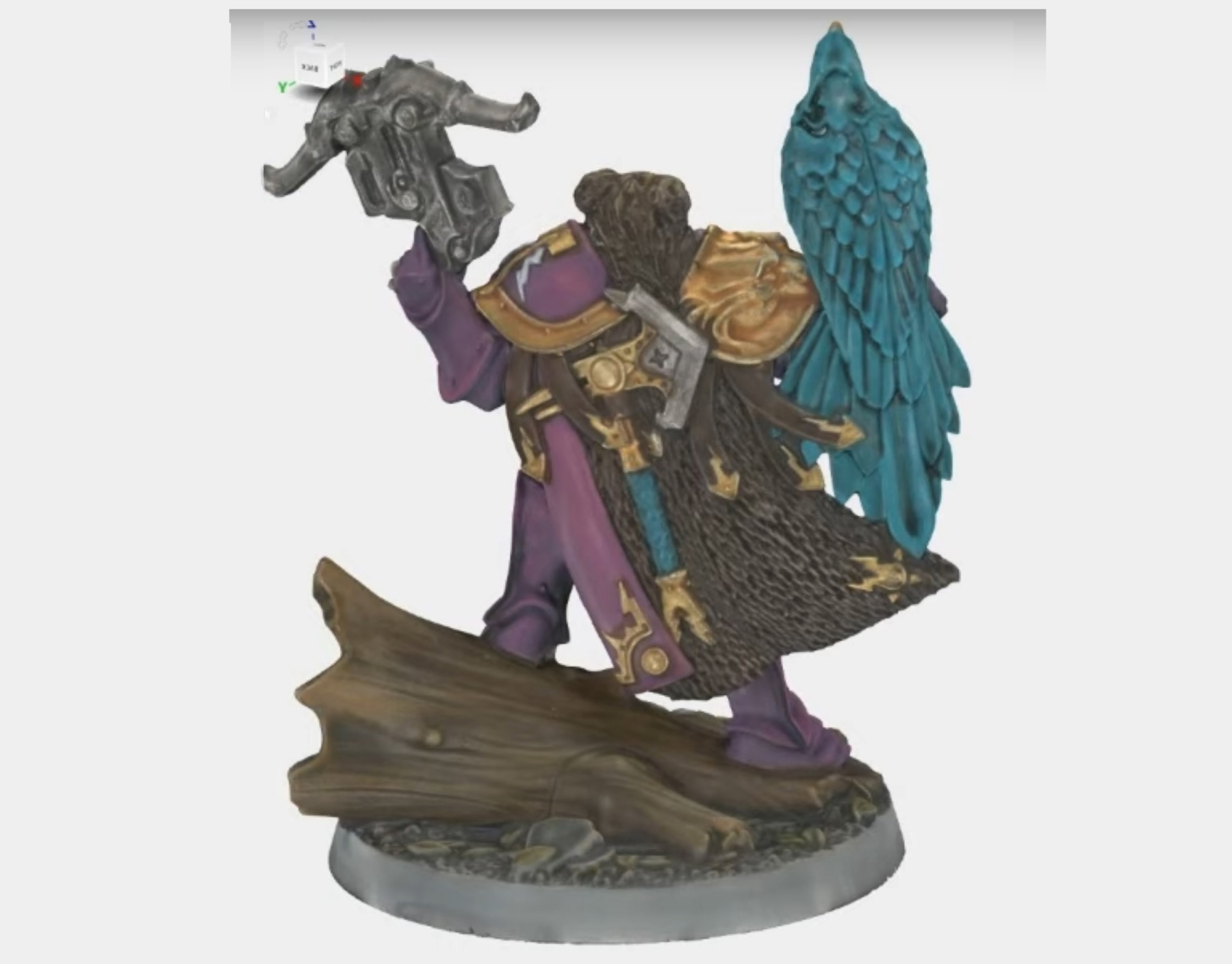
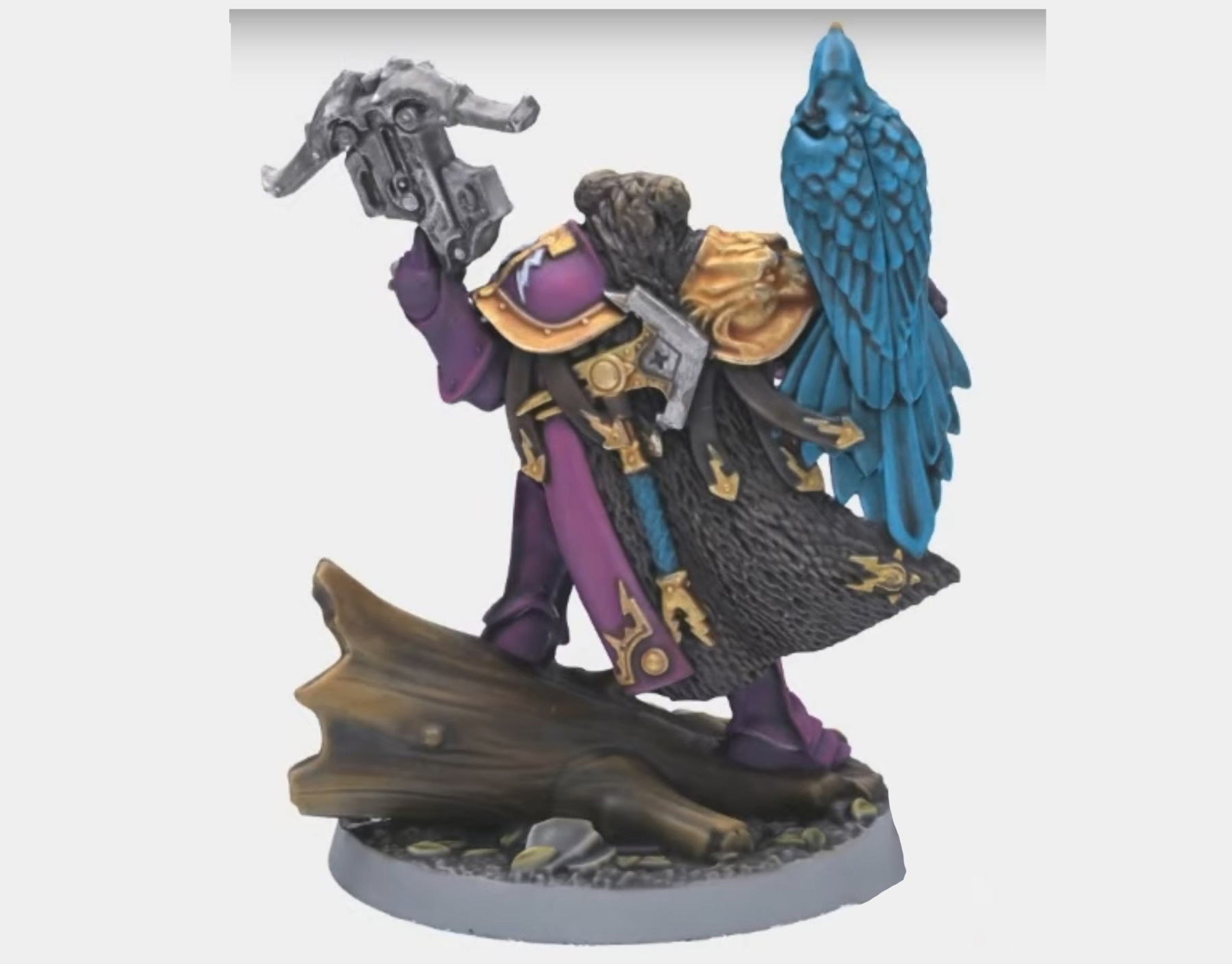
La photogrammétrie dans Artec Studio
Avant tout il vous faudra un scan 3D complet de votre objet, effectué avec un scanner Artec et chargé dans la version 16 (ou supérieur) d’Artec Studio. Voici ensuite les étapes que vous devrez ajouter à votre workflow afin d’obtenir des textures photoréalistes sur votre scan :
LES PRISES DE VUES DE VOTRE OBJET
Une fois votre scan terminé (en respectant les méthodes de scan sur lesquelles nous reviendront dans un autre article), vous devrez évidemment réaliser les photographies de l’objet avec un appareil photo. Bien entendu nous vous conseillons d’utiliser un réflexe numérique professionnel, mais un simple smartphone récent vous offrira déjà un résultat remarquable. Voici plusieurs éléments auxquels vous devrez faire attention durant la préparation et le shooting :
- Éclairez correctement votre objet de manière uniforme. Évitez la lumière directe ou le flash qui peuvent générer des reflets ou surexposer des zones
- Si votre objet à une texture trop uniforme (peu de détails) : envisagez de venir « enrichir » le fond avec des repères.
- La luminosité doit être stable lors de la prise de vue. Attention au variations de lumière si vous êtes en extérieur.
- Bloquez les paramètres (ISO, focale, etc.)
- Préférez une profondeur de champs maximale
- Gardez l’objet au centre de chaque cliché
- Choisissez un seul mode (portrait ou paysage)
Lors du shooting, chaque photo doit avoir environ 70% de l’objet photographié en commun avec une ou plusieurs autres photos, afin que la reconstruction fonctionne. Afin d’être reconstitué proprement, un élément doit être visible sur au moins 3 photos. Pour le reste, il suffit d’appliquer les mêmes méthodes que pour le scan 3D, à savoir au moins trois rotations complètes autour de l’objet à 3 angles de vues différents (-25° 0° +25°).
Maintenant que vous avez terminé, vous devriez donc avoir un scan 3D et une quarantaine de photos que vous pourrez charger dans Artec Studio au format JPG de préférence.

LE TRAITEMENT DANS ARTEC STUDIO
Tout d’abord vous devez traitez le scan 3D exactement comme vous le feriez en temps normal : Effacer l’environnement > Aligner les scans > Faire un enregistrement global > Fusionner > Simplifier le Mesh
Vous pouvez maintenant lancer l’import des photos et l’enregistrement des photos (photo registration) qui viendra automatiquement les positionner et les aligner entre elles. Si cette étape vous pose problème, c’est que votre shooting ne s’est pas bien déroulé.
Si il vous manque une partie de l’objet ou que certaines photos de s’alignent pas correctement, n’hésitez pas à reprendre d’autres photographies de la zone et à les importer, puis à relancer un « enregistrement photo » dans AS16. Au cas ou vous observiez des variations de lumière entre des photos, essayez de les corriger avec un logiciel tiers (comme lightroom d’adobe). Une fois que vous aurez vérifié que tout va bien, vous pourrez passer à la génération des textures.
Pour générer des textures, sélectionnez votre mesh et les photos en prenant garde à ne pas sélectionner les textures du scan, et lancez le traitement.
Le résultat
Alors, est-ce que toutes ces étapes supplémentaires et malgré tout chronophages valent le coup ?
Et bien si l’esthétique de votre objet en 3D vous intéresse, à notre avis oui et plutôt deux fois qu’une. Voici quelques exemples de résultats obtenus par l’équipe d’Artec avec un simple smartphone lors de la présentation de cette nouvelle feature. De notre coté on est plutôt bluffés et impatients de vous montrer nos tests.



Sources externes